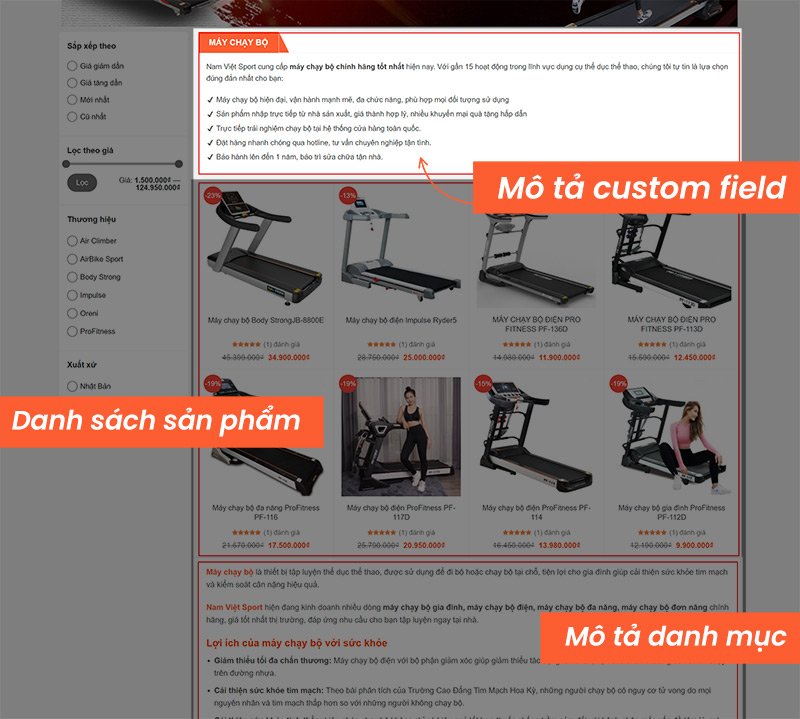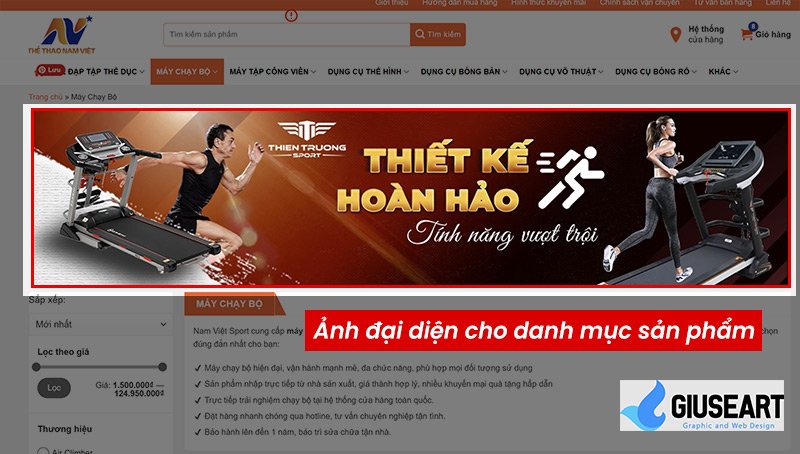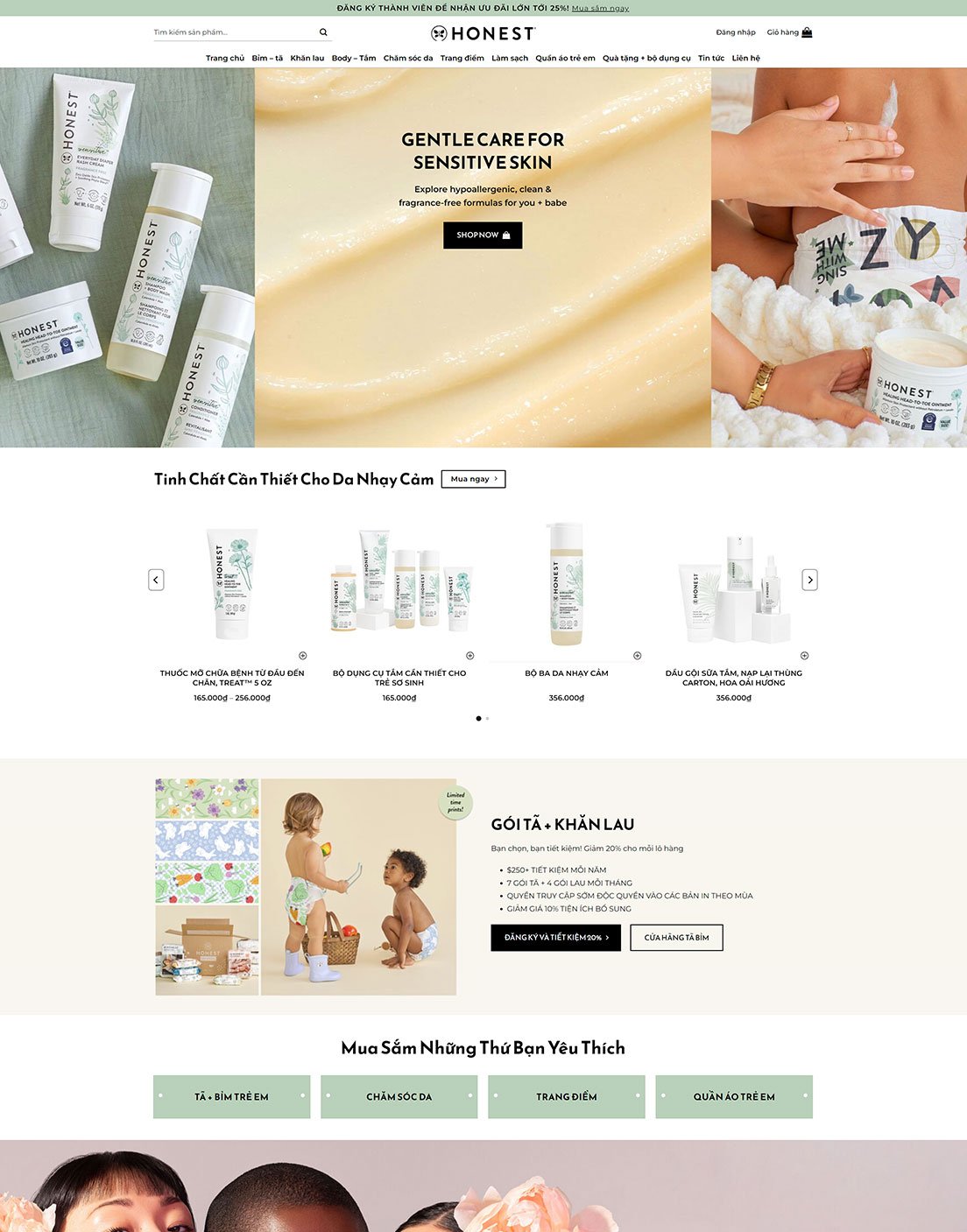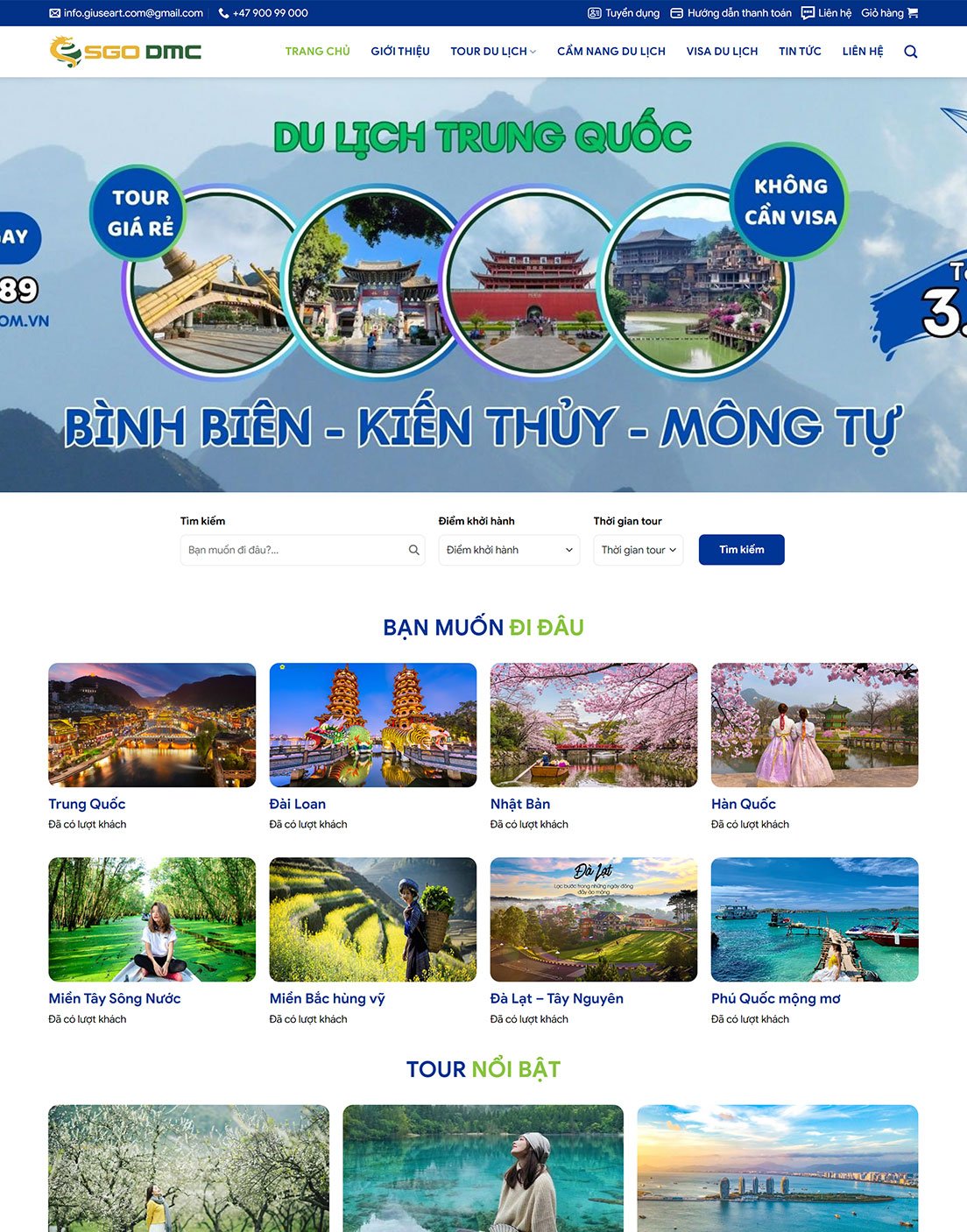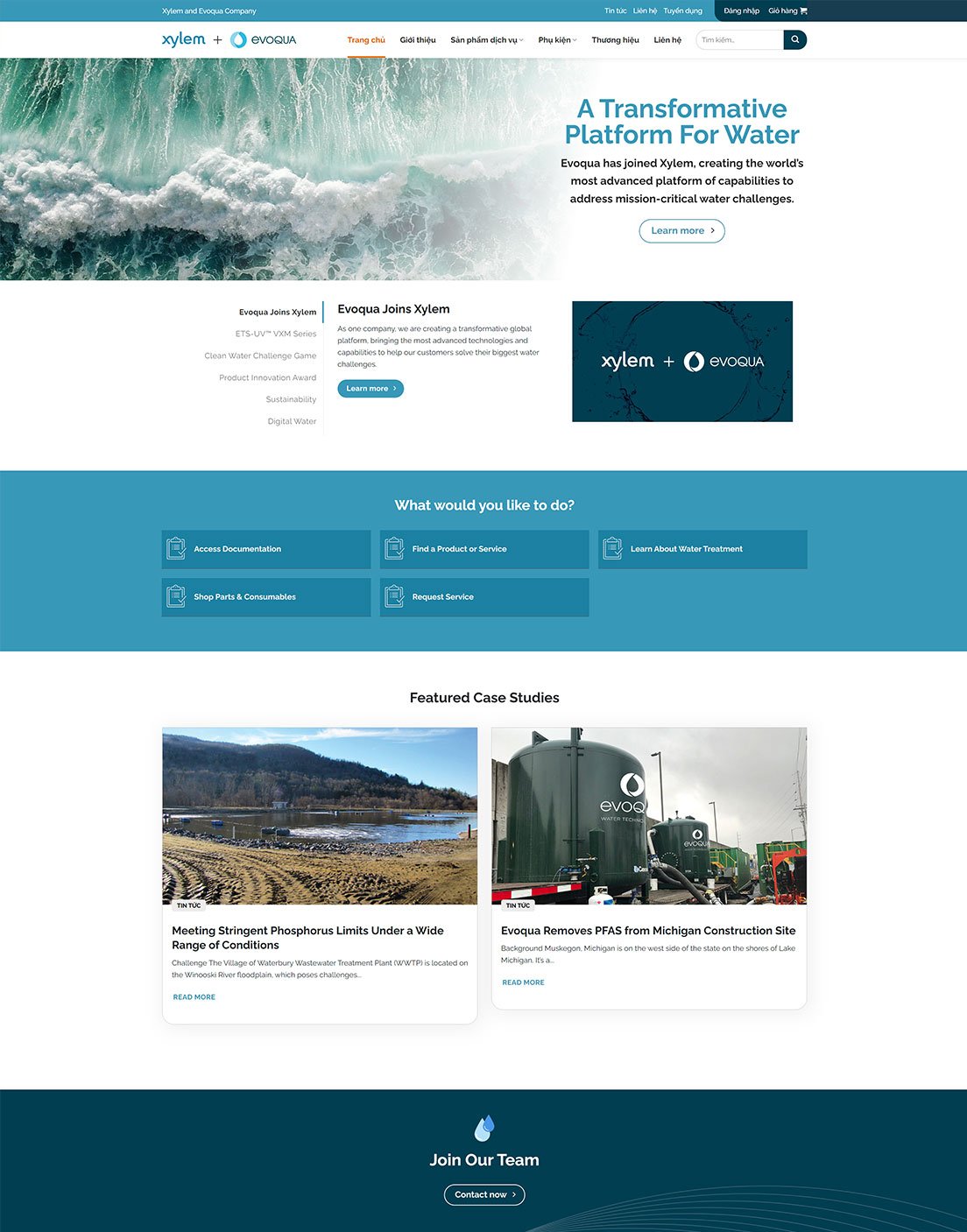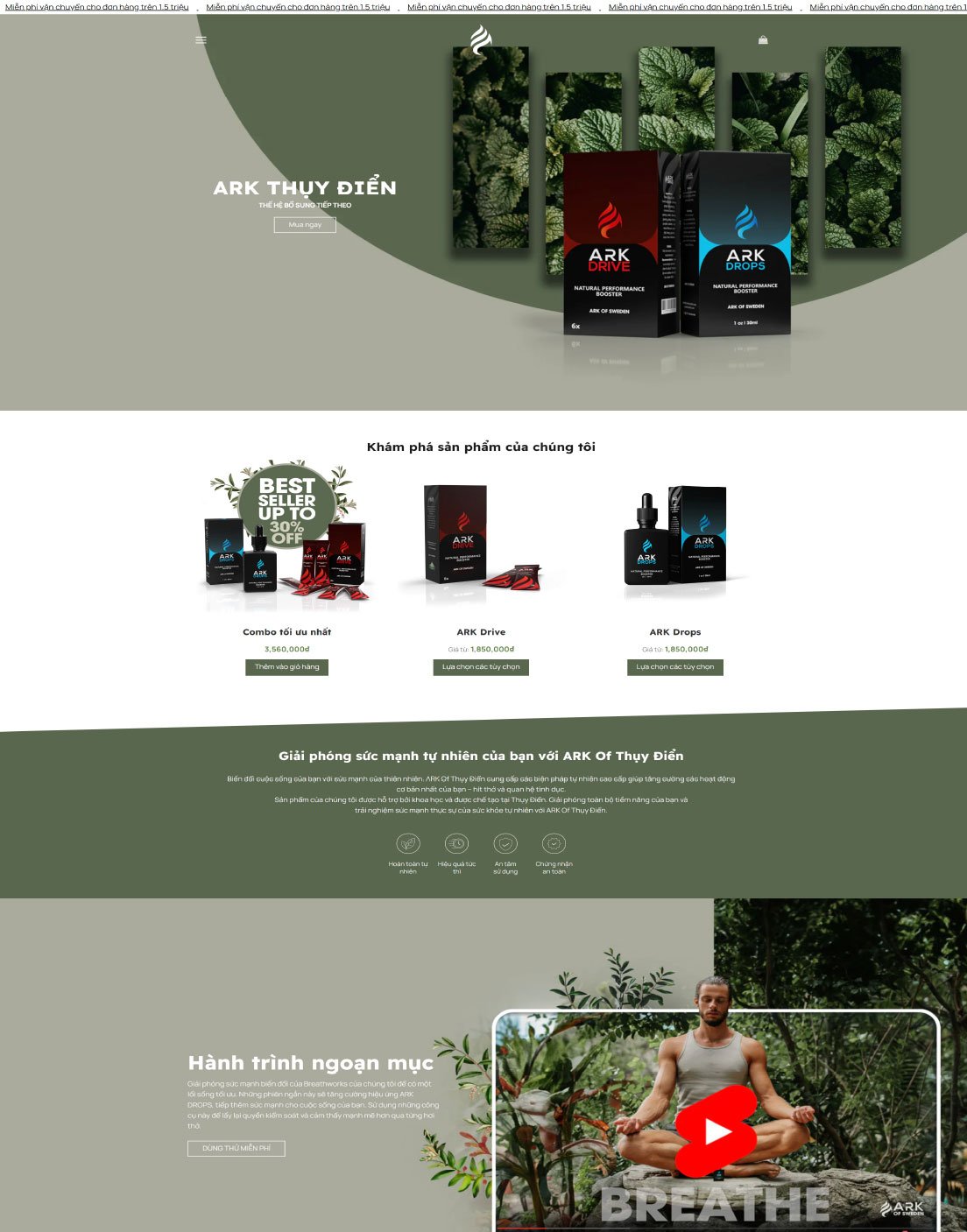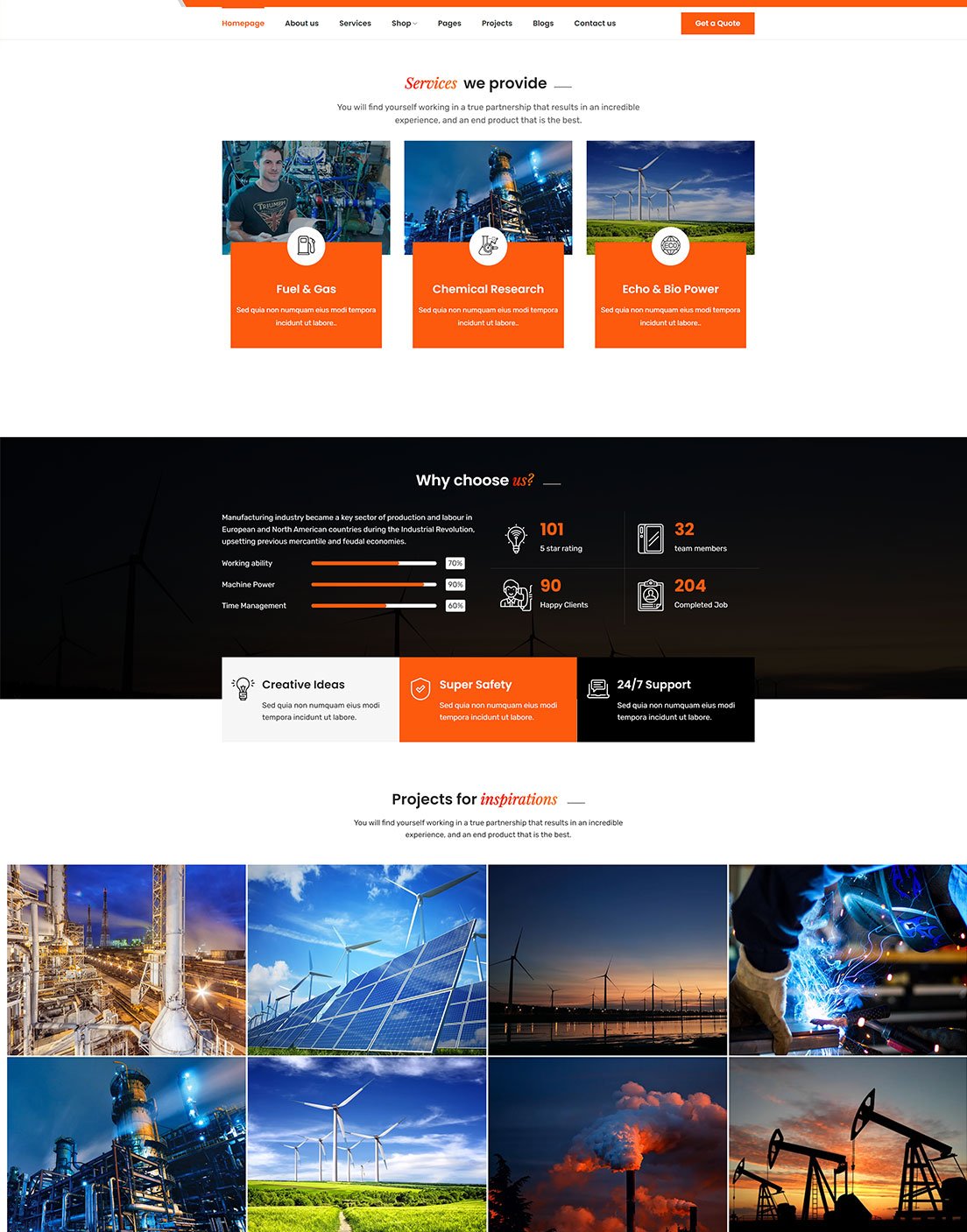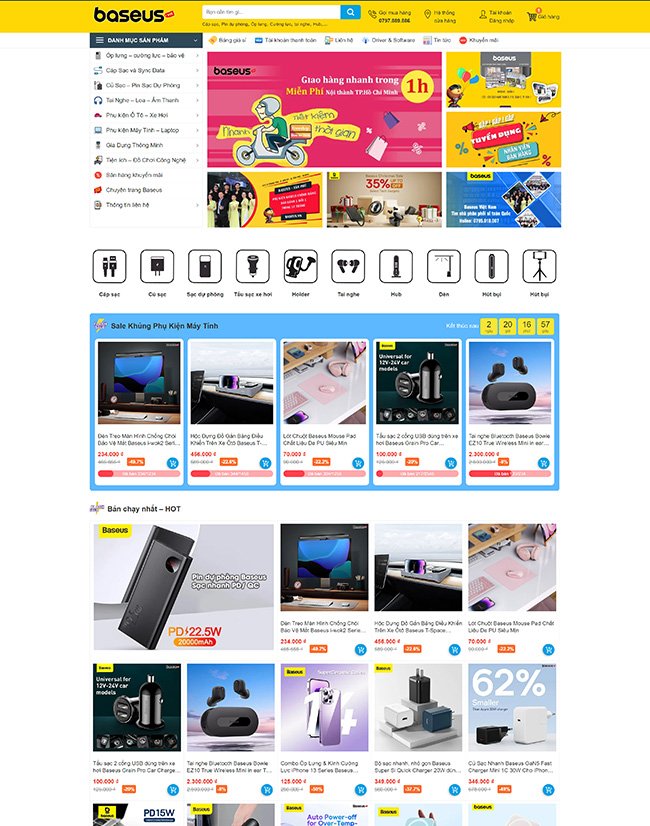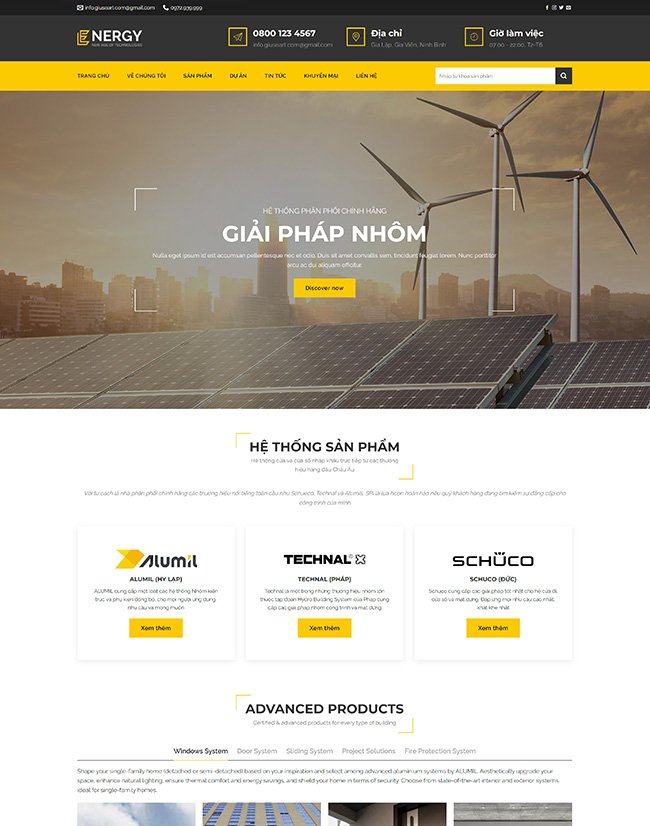Blog hướng dẫn, Lập Trình Plugin
Bài 09: Bốn bước custom Meta Boxes trong WordPress
Tới bài thứ chín này thì khái niệm Custom Meta Boxes không còn xa lạ gì nữa phải không các bạn. Nếu đây là bài đầu tiên của bạn trong series này và bạn chưa thực sự hiển về Meta Boxes thì tôi khuyên bạn nên quay lại đọc từ bài thứ nhất vì điều này sẽ giúp bạn có một hệ thống rõ ràng hơn.
Trong bài này mình sẽ hướng dẫn các bạn làm thế nào để tạo một Meta Box chỉ trong bốn bước. Và để tiện cho việc viết bài thì mình sẽ sử dụng Meta Boxes và Metadata để bổ sung link download và link demo cho mỗi bài viết nhé.
- Link download có tên key là:
post_link_download - Link demo có tên key là:
post_link_demo
Bước 1: Tạo một Meta Box
Chúng ta sẽ sử dụng hàm
add_meta_box()và action add_meta_boxes để thêm một Meta Box vào trong trang edit bài viết. Về chi tiết cách sử dụng hàm này thì mình đã giải thích rất rõ trong bài Custom Meta Boxes – Metadata trong WordPress.Trước tiên bạn tạo cho tôi một file tên là
metabox-three-steps.phpnằm trong thư mục includes của plugin, sau đó vào filewp-learn.phpxóa nội dung cũ và thay vào đó là đoạn code require filemetabox-three-steps.php.Bài viết này được đăng tại [toptheme.info]
-
File
wp-learn.php.1234567891011<?php/**Plugin Name: Learn WordPressPlugin URI: https://freetuts.netDescription: Plugin dùng để học WordPressAuthor: Nguyễn Văn CườngVersion: 1.0Author URI: https://freetuts.net*/require 'inclues/metabox-three-steps.php';Ok bây giờ ta sẽ viết code tạo Meta Box. Bạn mở file
metabox-three-steps.phplên và nhập vào nội dung sau:12345678910111213141516<?php// Action tạo metaboxfunction create_metabox(){add_meta_box('link-media', 'Link Media', 'show_metabox', 'post', 'advanced', 'high');}// hàm show metaboxfunction show_metabox(){echo 'Meta Box tại đây';}// Bổ sung hàm create_metabõ vào action add_meta_boxesadd_action('add_meta_boxes', 'create_metabox');Bây giờ bạn vào admin và sửa một bài viết bất kì thì sẽ thấy một khung có giao diện như sau:
Bước 2: Hiển thị thông tin trong Meta Box
Bước này khá đơn giản là ta chỉ việc sử dụng hàm
get_post_meta()để lấy dữ liệu từ bảngpostmetavà show lên cho người dùng nhìn thấy.Bạn sửa lại hàm
show_metabox()trong filemetabox-three-steps.phpnhư sau:123456789101112131415161718function show_metabox($post, $metabox){// Lấy thông tin theo bài viết hiện tại$link_download = get_post_meta($post->ID, 'post_link_download', true);$link_demo = get_post_meta($post->ID, 'post_link_demo', true);// Tạo file Security Hiddenwp_nonce_field(basename(__FILE__), 'post_media_metabox');?><p><input type="text" value="<?php echo $link_download; ?>" name="post_link_download" /> Link Download</p><p><input type="text" value="<?php echo $link_demo; ?>" name="post_link_demo" /> Link Demo</p><?php}Lúc này giao diện sẽ như sau:
Bước 3: Thực hiện thao tác lưu Meta Box
Bây giờ ta sẽ bắt sự kiện khi người dùng lưu bài viết thì ta sẽ lưu lại thông tin của Meta Box.
metabox-three-steps.phpmột đoạn code như sau:12345678910111213141516171819202122232425262728293031323334// Hàm lưu thông tin metaboxfunction save_metabox($post_id, $post){// Kiểm tra input hidden bảo mậtif (!wp_verify_nonce($_POST["post_media_metabox"], basename(__FILE__))) {return $post_id;}// Kiểm tra xem dữ liệu có khôngif (!isset($_POST["post_link_download"]) || !isset($_POST["post_link_demo"])) {return $post_id;}// Nếu auto save thì không làm gì cảif (defined("DOING_AUTOSAVE") && DOING_AUTOSAVE) {return $post_id;}// Vì metabox này dành cho Post nên phải kiểm tra có đúng vậy không?if ('post' != $post->post_type) {return $post_id;}// Tới đây là mọi thứ OK rồi, ta bắt đầu lưu thôi :)$link_download = (isset($_POST["post_link_download"])) ? $_POST["post_link_download"] : '';$link_demo = (isset($_POST["post_link_demo"])) ? $_POST["post_link_demo"] : '';// Cập nhật dữ liệu. Hàm này sẽ tạo mới nếu chưa có trong CSDLupdate_post_meta($post_id, "post_link_download", $link_download);update_post_meta($post_id, "post_link_demo", $link_demo);}// THêm hàm save_metabox vào action lưu bài viếtadd_action('save_post', 'save_metabox', 10, 2);Bạn chạy lên sau đó nhập dữ liệu và click Lưu thì giao diện dạng như sau:
Bước 4: Xóa Meta Box khi xóa bài viếtĐể tối ưu tài nguyên thì khi xóa một bài viết chúng ta nên xóa luôn các meta này bởi vì nó là dữ liệu dư thừa. Để bắt sự kiện xóa bài viết thì ta sử dụng action
delete_post. Bạn mở filemetabox-three-steps.phplên và nhập vào nội dung sau:12345678910// Hàm xóa metadatafunction delete_metabox($post_id){delete_post_meta($post_id, 'post_link_download');delete_post_meta($post_id, 'post_link_demo');}// THêm hàm delete_metabox vào action xóa bài viếtadd_action('delete_post', 'delete_metabox', 10);Vậy là xong, bạn hãy thêm một bài viết và nhập dữ liệu vào đó, sau đó xóa bài viết rồi tự mình vào PHP MyAdmin xem kết quả nhé 🙂
Và đây là toàn bộ code của chúng ta.
1234567891011121314151617181920212223242526272829303132333435363738394041424344454647484950515253545556575859606162636465666768697071727374757677787980818283/* GIAO DIỆN META *//* *************************************** */// Action tạo metaboxfunction create_metabox(){add_meta_box('link-media', 'Link Media', 'show_metabox', 'post', 'advanced', 'high');}// hàm show metaboxfunction show_metabox($post, $metabox){// Lấy thông tin theo bài viết hiện tại$link_download = get_post_meta($post->ID, 'post_link_download', true);$link_demo = get_post_meta($post->ID, 'post_link_demo', true);// Tạo file Security Hiddenwp_nonce_field(basename(__FILE__), 'post_media_metabox');?><p><input type="text" value="<?php echo $link_download; ?>" name="post_link_download" /> Link Download</p><p><input type="text" value="<?php echo $link_demo; ?>" name="post_link_demo" /> Link Demo</p><?php}// Bổ sung hàm create_metabõ vào action add_meta_boxesadd_action('add_meta_boxes', 'create_metabox');/* LƯU META *//* *************************************** */// Hàm lưu thông tin metaboxfunction save_metabox($post_id, $post){// Kiểm tra input hidden bảo mậtif (!wp_verify_nonce($_POST["post_media_metabox"], basename(__FILE__))) {return $post_id;}// Kiểm tra xem dữ liệu có khôngif (!isset($_POST["post_link_download"]) || !isset($_POST["post_link_demo"])) {return $post_id;}// Nếu auto save thì không làm gì cảif (defined("DOING_AUTOSAVE") && DOING_AUTOSAVE) {return $post_id;}// Vì metabox này dành cho Post nên phải kiểm tra có đúng vậy không?if ('post' != $post->post_type) {return $post_id;}// Tới đây là mọi thứ OK rồi, ta bắt đầu lưu thôi :)$link_download = (isset($_POST["post_link_download"])) ? $_POST["post_link_download"] : '';$link_demo = (isset($_POST["post_link_demo"])) ? $_POST["post_link_demo"] : '';// Cập nhật dữ liệu. Hàm này sẽ tạo mới nếu chưa có trong CSDLupdate_post_meta($post_id, "post_link_download", $link_download);update_post_meta($post_id, "post_link_demo", $link_demo);}// THêm hàm save_metabox vào action lưu bài viếtadd_action('save_post', 'save_metabox', 10, 2);/* XÓA META *//* *************************************** */// Hàm xóa metadatafunction delete_metabox($post_id){delete_post_meta($post_id, 'post_link_download');delete_post_meta($post_id, 'post_link_demo');}// THêm hàm delete_metabox vào action xóa bài viếtadd_action('delete_post', 'delete_metabox', 10);# Lời kết
Trên là bốn bước cơ bản để tạo một Meta boxes, với bốn bước đơn giản như vậy bạn đã có thể bổ sung dữ liệu vào các bài viết. Vì chúng ta đang học nên tại bước 4 bạn hãy tự mình vào trong bảng postmeta xem kết quả có xóa không nhé.